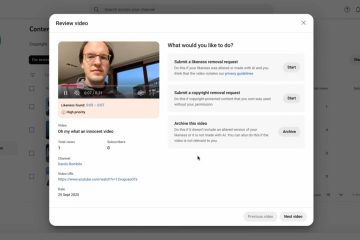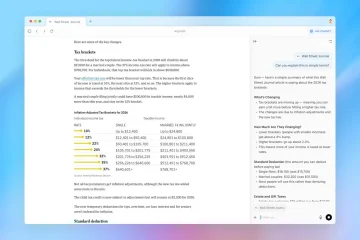Houd je niet van de dikke zoekbalk op je Windows 10-taakbalk? Ontdek hoe u het in eenvoudige stappen kunt verwijderen.
Een van de belangrijkste veranderingen in Windows 10 is de toevoeging van een zoekbalk op de taakbalk, direct naast het Windows/Start-menupictogram. Dit grote zoekvak maakt het zoeken en vinden van bestanden en apps eenvoudig. Voor veel gebruikers is de speciale zoekbalk echter overbodig omdat ze in plaats daarvan het menu Start gebruiken. Het is bijvoorbeeld vaak gemakkelijker om simpelweg op de Windows-toets te drukken en te beginnen met typen dan om op de zoekbalk te klikken of een aparte sneltoets te gebruiken om deze op te roepen.
Als je deze niet gebruikt, kun je de zoekbalk op de taakbalk in Windows 10 gelukkig heel gemakkelijk verwijderen. Het enige dat u hoeft te doen, is een enkele optie in de taakbalkinstellingen wijzigen en u bent klaar om te gaan. Eenmaal verwijderd, maakt het veel ruimte vrij op de taakbalk, zodat u meer apps en taakbalkwidgets kunt vastzetten. Deze handleiding laat u in eenvoudige stappen zien hoe u dit kunt doen. Laten we aan de slag gaan.
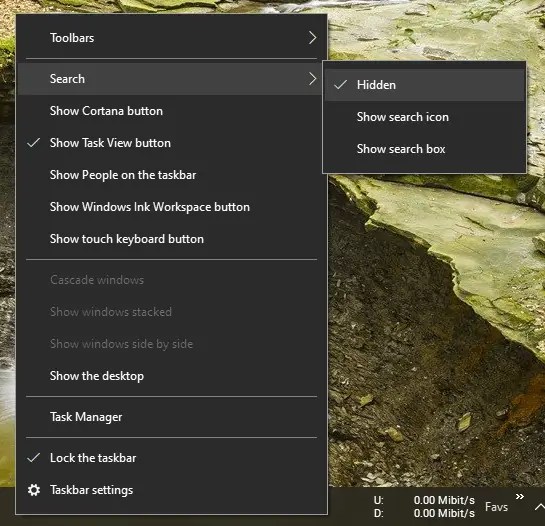
Stappen om de taakbalkzoekbalk in Windows 10 te verwijderen
Naar de zoekbalk verbergen of volledig verwijderen, volg de onderstaande stappen.
Klik met de rechtermuisknop op de lege ruimte op de taakbalk. Ga naar de optie “Zoeken“. Selecteer de optie “Verborgen“.
Dat is alles. Zodra u de optie “Verborgen” selecteert, wordt de zoekbalk verwijderd van de taakbalk van Windows 10. U kunt nog steeds rechtstreeks vanuit het Start-menu naar bestanden en toepassingen zoeken. Druk gewoon op de Windows-toets om het Start-menu te openen en begin te typen om naar dingen te zoeken.
Opmerking: als u de zoekbalk niet volledig wilt verwijderen, kunt u deze verkleinen tot alleen een pictogram. Om dat te doen, klikt u met de rechtermuisknop op de lege ruimte op de taakbalk en selecteert u de optie’Zoeken’>’Zoekpictogram weergeven’.
Stappen om de zoekbalk op de taakbalk weer te geven in Windows 10
Als u de speciale zoekbalk op de taakbalk wilt, kunt u deze via de taakbalk zelf inschakelen. Dat gaat als volgt.
Klik met de rechtermuisknop op de lege ruimte op de taakbalk. Selecteer “Zoeken“> “Zoekvak weergeven“. Met deze actie wordt het zoekvak op de taakbalk hersteld.
Vanaf nu kunt u de volledige zoekbalk op de taakbalk zien. Net als voorheen kun je direct zoeken door het in te typen.
—
Dat is alles. Zo eenvoudig is het om de zoekbalk op de taakbalk in Windows 10 te verbergen. Als u vragen heeft of hulp nodig heeft, kunt u hieronder reageren. Ik help je graag verder.